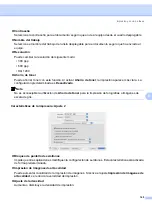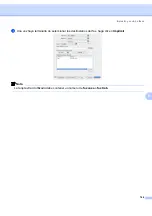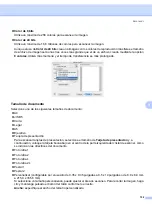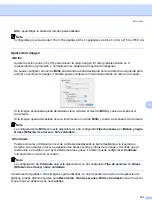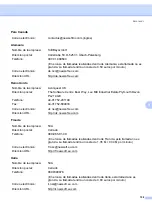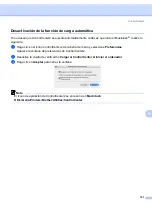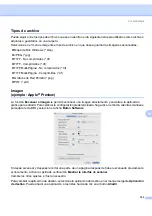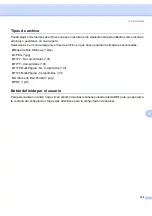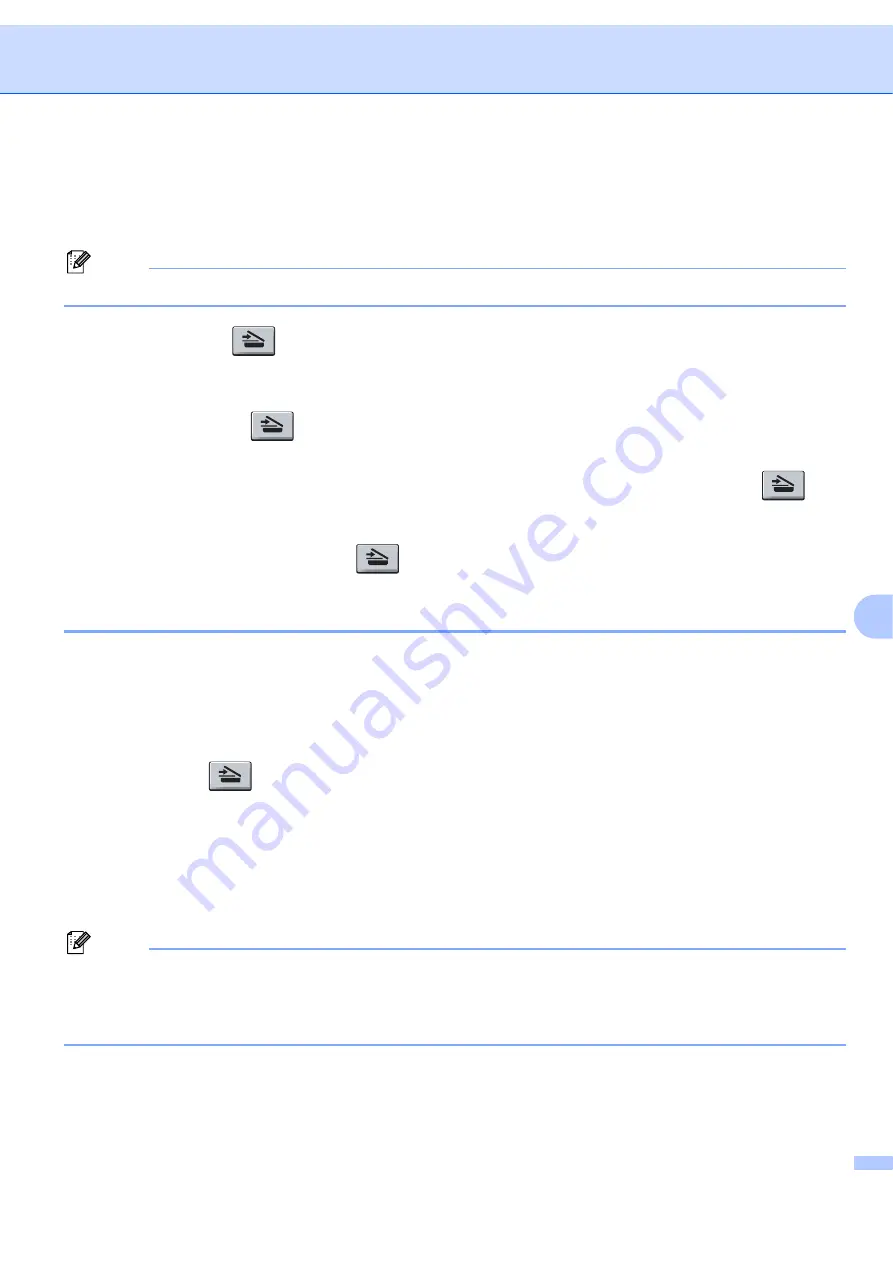
Escaneado
154
9
Uso del botón Escanear
(para usuarios de cable USB)
9
Nota
Si utiliza el botón
Scan
en una red, consulte
Puede utilizar el botón
(
Scan
) en el panel de control para escanear documentos directamente en un
procesador de texto, un programa de gráficos, o aplicaciones de correo electrónico, o una carpeta en el
Macintosh
®
.
Antes de utilizar el botón
(
Scan
) en el panel de control, debe instalar el software MFL-Pro Suite de
Brother y conectar el equipo al Macintosh
®
. Si ha instalado MFL-Pro Suite desde el CD-ROM adjunto,
quedarán instalados los controladores correctos y
ControlCenter2
. El escaneado con el botón
(
Scan
) sigue la configuración en la ficha
Botón Dispositivo
. (Consulte
en la página 162). Para
obtener información detallada acerca de la configuración de los botones de
ControlCenter2
para ejecutar
la aplicación seleccionada con el botón
(
Scan
), consulte
Escanear a correo electrónico
9
Puede escanear un documento en blanco y negro o en color en la aplicación de correo electrónico como un
archivo adjunto. Puede cambiar la configuración de escaneado. (Consulte
a
Coloque el documento boca arriba en el alimentador automático de documentos, o boca abajo en el
cristal de escáner.
b
Pulse el botón
(
Scan
).
c
Pulse
a
o
b
para seleccionar
Escanea E-Mail
.
Pulse
OK
.
d
Pulse
Start
.
El equipo empieza a escanear el documento, crea un archivo adjunto e inicia la aplicación de correo
electrónico, mostrando el nuevo mensaje que se va a enviar.
Nota
Si desea que los datos escaneados estén en color, seleccione color en el tipo de escaneado que se
encuentra en la ficha
Botón Dispositivo
de la configuración de ControlCenter2. Si desea que los datos
escaneados estén en blanco y negro, seleccione blanco y negro en el tipo de escaneado de la ficha
Botón
Dispositivo
de la configuración de ControlCenter2. (Consulte
Содержание DCP 7030 - B/W Laser - All-in-One
Страница 77: ...ControlCenter3 70 3 Nota Debe configurar cada uno de los botones de copia antes de poder utilizarlos ...
Страница 142: ...Impresión y envío de faxes 135 8 g Seleccione Salir de Preferencias del Sistema en el menú Preferencias del Sistema ...
Страница 155: ...Impresión y envío de faxes 148 8 c Cuando haya terminado de seleccionar los destinatarios del fax haga clic en Imprimir ...